Σε αυτόν τον οδηγό θα σου δείξω βήμα προς βήμα πώς να δημιουργήσεις το πρώτο σου παράθυρο με JavaFX. Αυτός ο πρακτικός τομέας του μαθήματος θα σε βοηθήσει να αποκτήσεις βασική κατανόηση για τα κύρια στοιχεία της GUI-ανάπτυξης. Εδώ θα επικεντρωθούμε στα τρία κεντρικά concepts: Stage, Scene και Node. Ας ξεκινήσουμε απευθείας!
Κύριες παρατηρήσεις
- Η Stage είναι το κύριο παράθυρο της εφαρμογής σου.
- Η Scene περιέχει τα οπτικά στοιχεία (Nodes) που θέλεις να εμφανίσεις στο παράθυρό σου.
- Nodes είναι τα επιμέρους στοιχεία όπως κουμπιά, πεδία κειμένου κ.λπ., που τοποθετείς στη Scene.
Βήμα 1: Δημιουργία νέου έργου JavaFX
Αρχικά, πρέπει να δημιουργήσεις ένα νέο έργο στο περιβάλλον ανάπτυξής σου. Για αυτό, πήγαινε σε "Νέο έργο" και διάλεξε "Έργο JavaFX". Κάνε κλικ στο "Επόμενο" και δώσε στο έργο σου ένα όνομα, όπως "stageSceneNode". Φρόντισε να κρατήσεις την έκδοση της Java (π.χ. Java SE 1.8) προτού κάνεις κλικ στο "Τέλος".
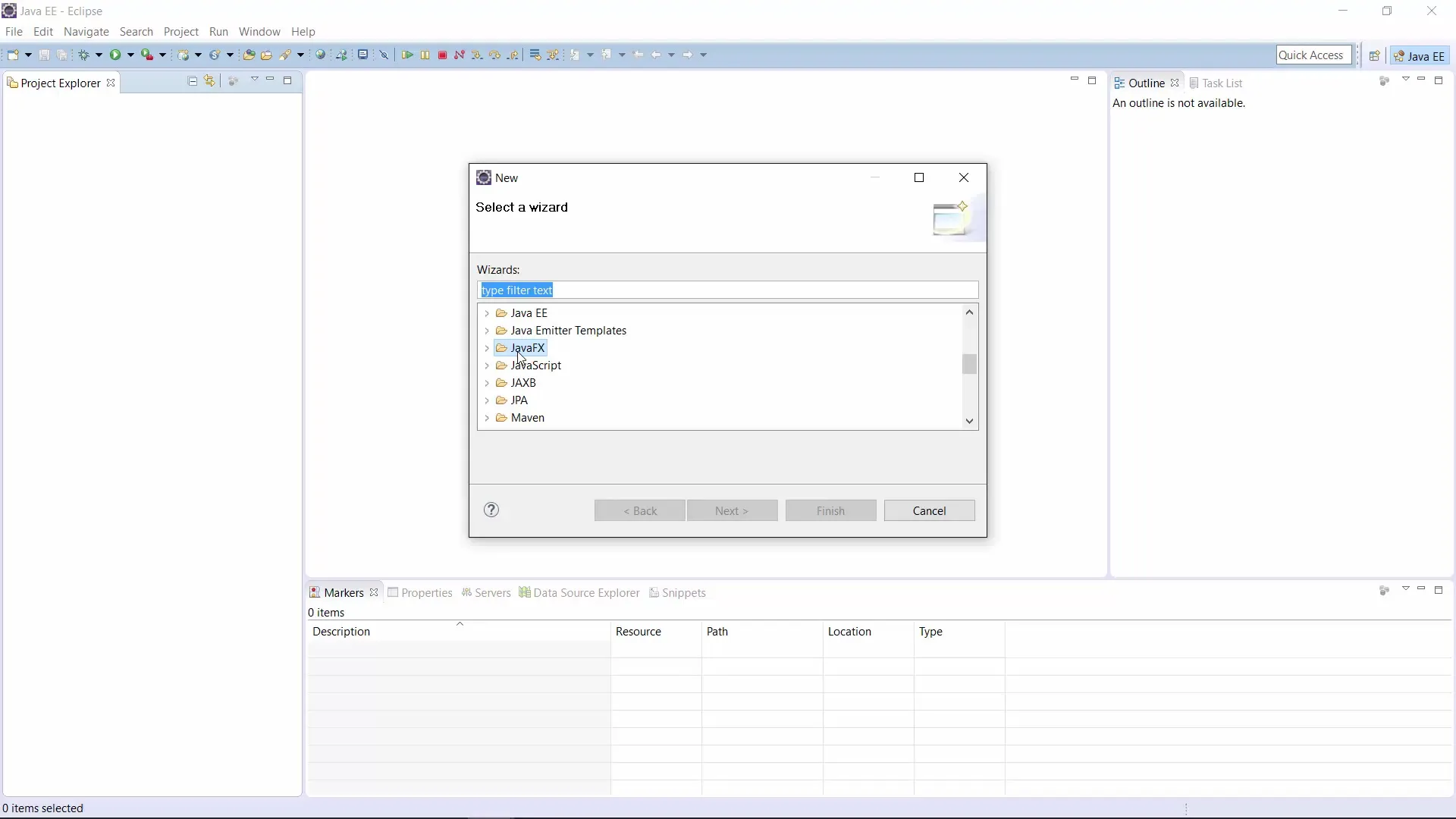
Βήμα 2: Κατανόηση δομής έργου
Τώρα θα πρέπει να εξετάσεις τη δομή του νεοδημιουργηθέντος έργου. Εδώ θα βρεις έναν φάκελο Source, όπου βρίσκεται το πακέτο σου με το προεπιλεγμένο όνομα "application". Μέσα σε αυτό το πακέτο βρίσκεται η κύρια κλάση, που αποτελεί το σημείο εκκίνησης της εφαρμογής σου.
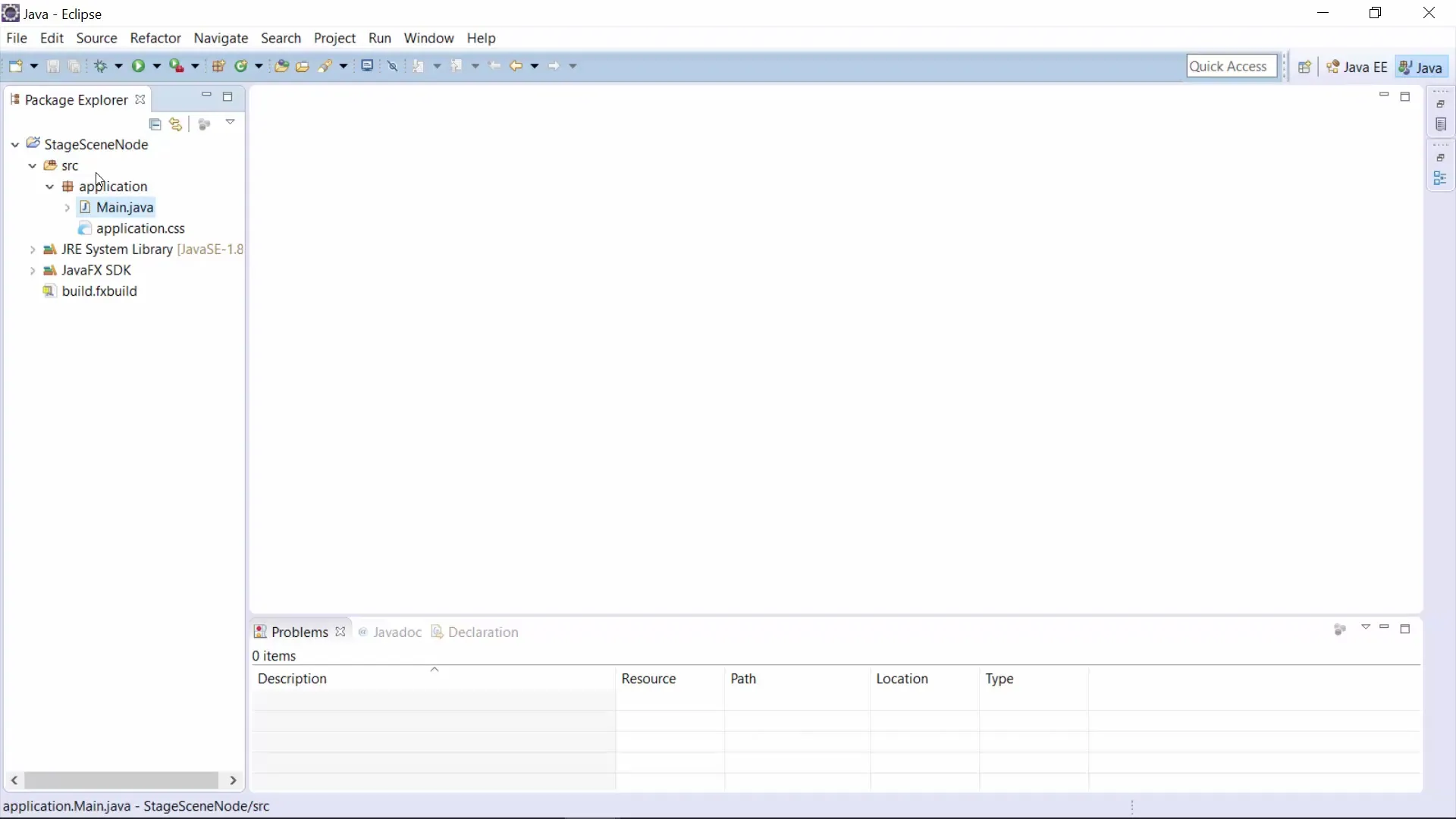
Βήμα 3: Τροποποίηση της κύριας κλάσης
Άνοιξε το αρχείο Main-Java και εξοικιώσου με τις βασικές εισαγωγές που σου επιτρέπουν να δουλέψεις με το JavaFX. Αυτές οι εισαγωγές περιλαμβάνουν μεταξύ άλλων application.Application, Stage, Scene και BorderPane.
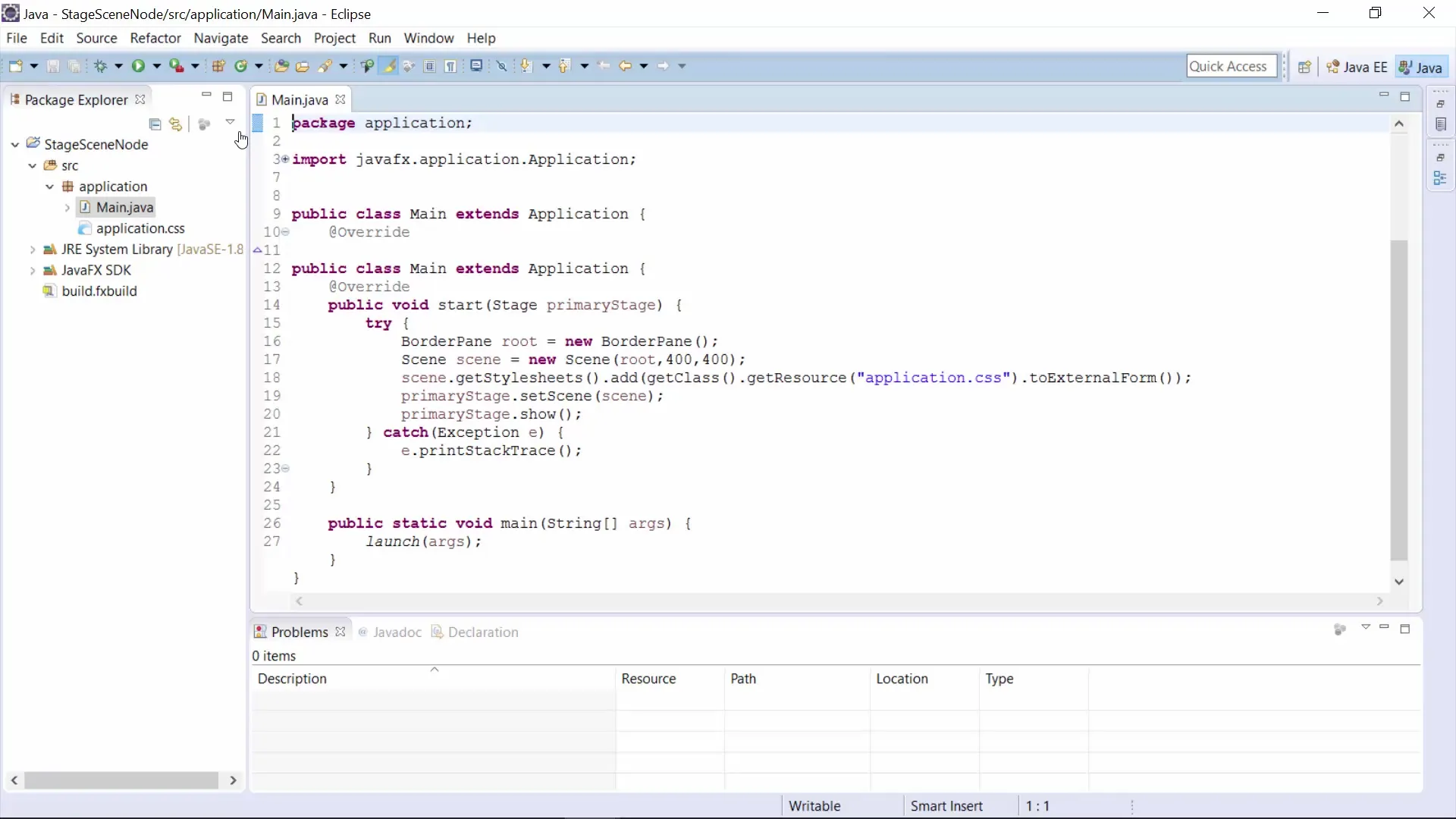
Βήμα 4: Δημιουργία παραθύρου και σκηνής
Τώρα μπορείς να ξεκινήσεις το πρόγραμμα σου για να δεις ένα κενό παράθυρο, που έχει μέγεθος 400 x 400 pixels. Για να δημιουργήσεις τη Scene, χρειάζεσαι τώρα μια διάταξη. Σε αυτό το παράδειγμα χρησιμοποιούμε το BorderPane, μια διάταξη που σου επιτρέπει να διαχωρίσεις τα στοιχεία σε διάφορες περιοχές (επάνω, κάτω, αριστερά, δεξιά, κέντρο).
Βήμα 5: Προσθήκη κουμπιού
Σε αυτό το βήμα θα προσθέσεις ένα κουμπί στη σκηνή σου. Δημιούργησε ένα νέο αντικείμενο Button και βάλε του το κείμενο "Κάνε κλικ σε μένα". Για να βεβαιωθείς ότι το κουμπί λειτουργεί σωστά, πρέπει να διασφαλίσεις ότι κάνεις τις απαραίτητες εισαγωγές. Συχνά μπορείς να το κάνεις αυτό γρήγορα πατώντας Ctrl + Shift + O.
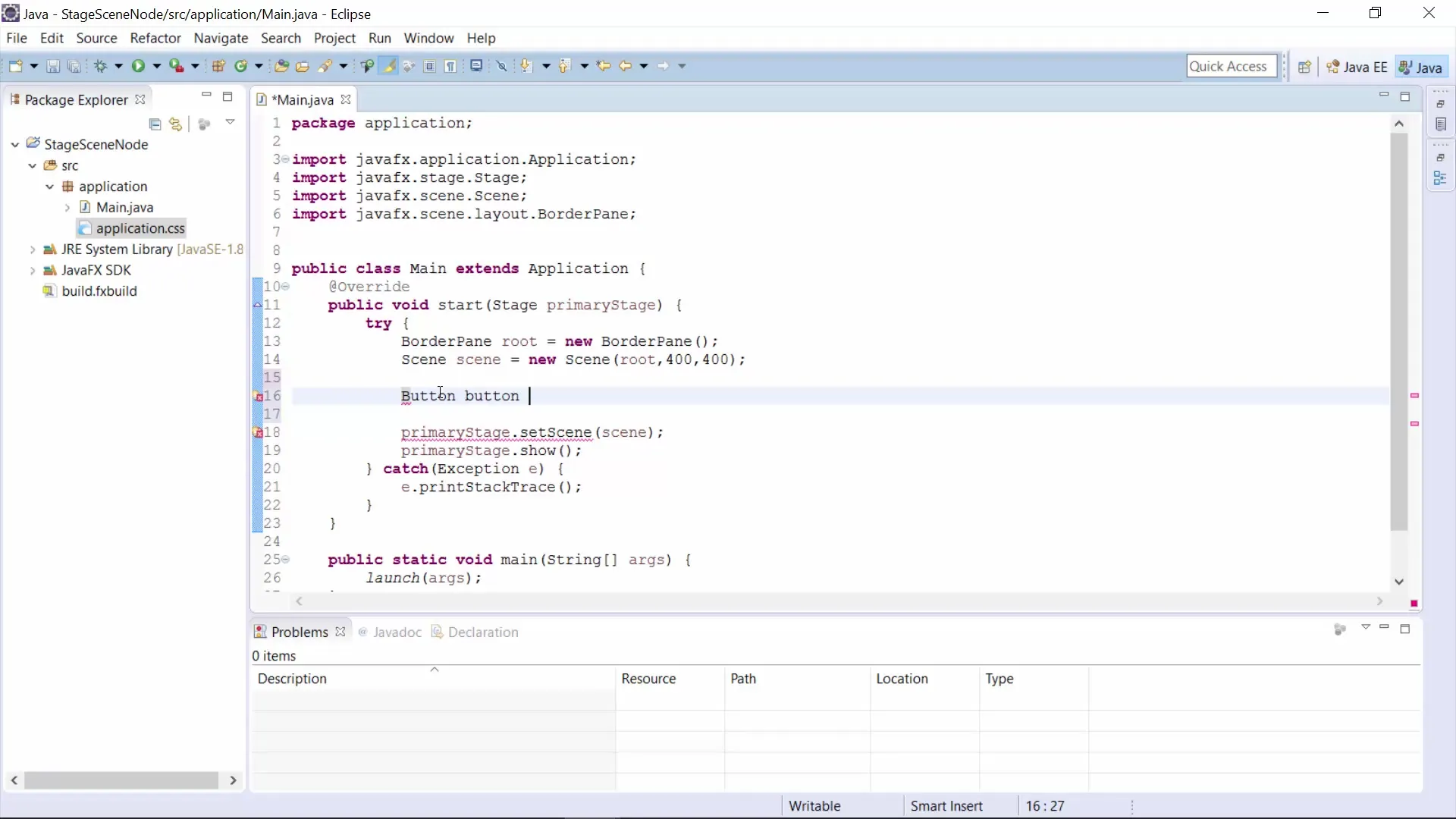
Βήμα 6: Προσθήκη κουμπιού στη σκηνή
Τώρα, αφού έχεις δημιουργήσει το κουμπί σου, πρέπει να το προσθέσεις στη διάταξη BorderPane. Καθόρισε πού θα εμφανίζεται το κουμπί, π.χ. επάνω ή κάτω. Χρησιμοποίησε τις μεθόδους του BorderPane, όπως setTop() ή setBottom(), για να τοποθετήσεις το κουμπί ανάλογα.
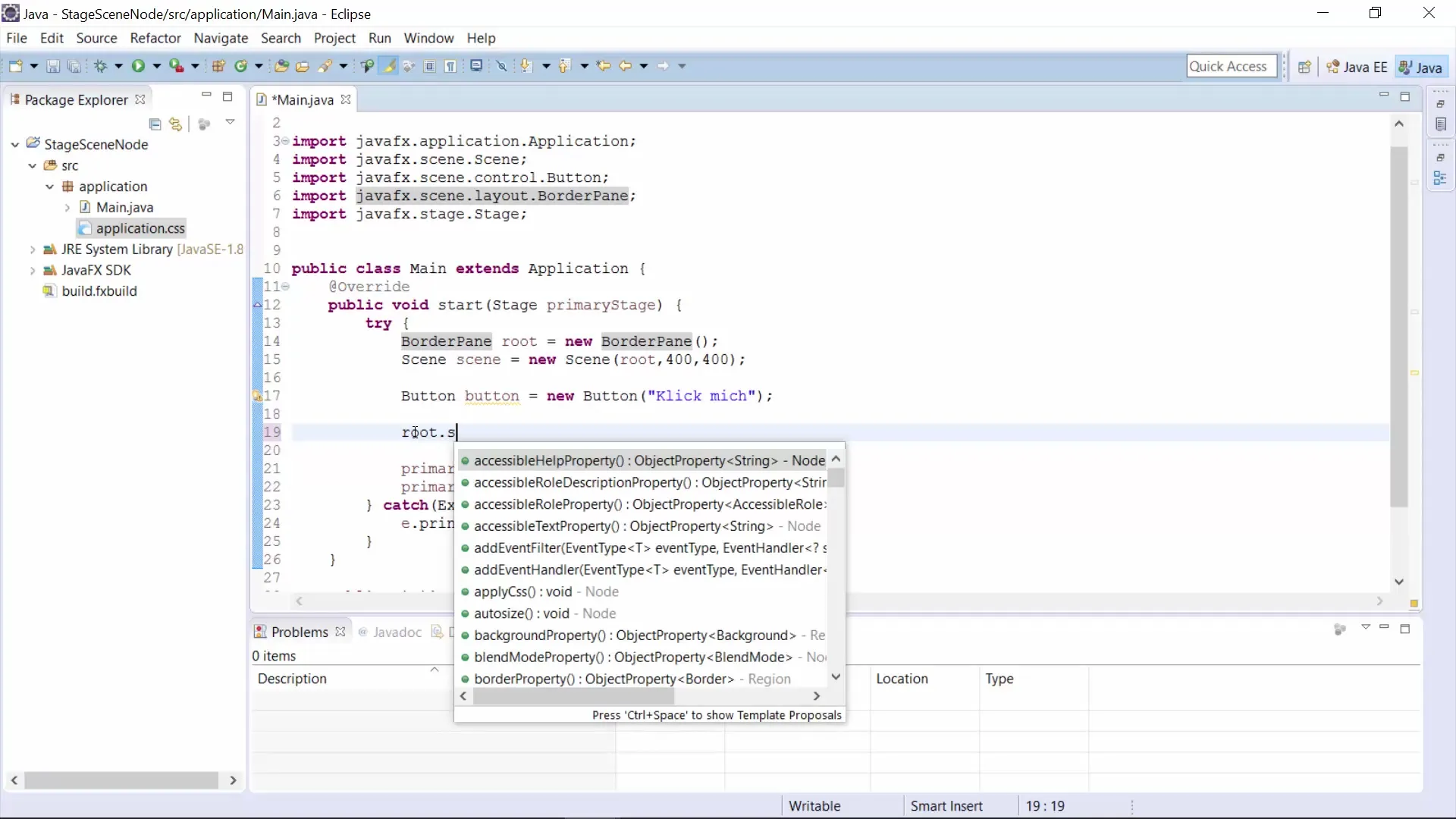
Βήμα 7: Εκκίνηση προγράμματος
Ξεκίνα ξανά το πρόγραμμα σου για να δεις το κουμπί. Θα πρέπει να δεις τώρα ένα κουμπί στη θέση που καθόρισες. Αν αλλάξεις τη θέση από "SetTop" σε "SetLeft", θα δεις πώς το κουμπί μετακινείται στο παράθυρο ανάλογα.
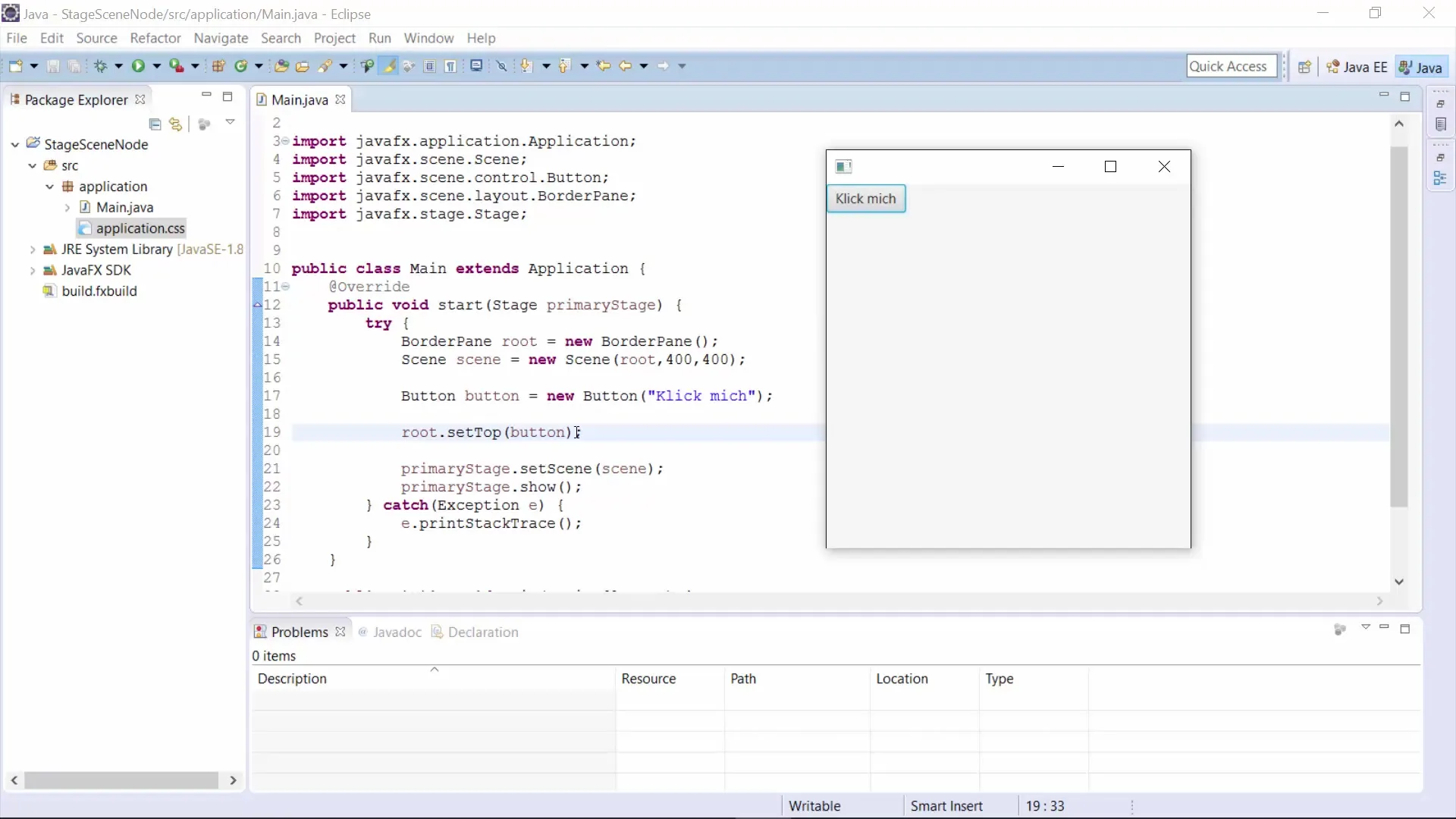
Βήμα 8: Επιπλέον προσαρμογές και εκδόσεις
Αφού τοποθετήσεις το κουμπί σου, μπορείς να κάνεις επιπλέον προσαρμογές στη GUI. Φρόντισε αν συναντήσεις διαφορετικά αποτελέσματα – η μέθοδος που εισάγεις θα σε βοηθήσει να μάθεις τη δομή του κώδικα και τη συμπεριφορά των στοιχείων.
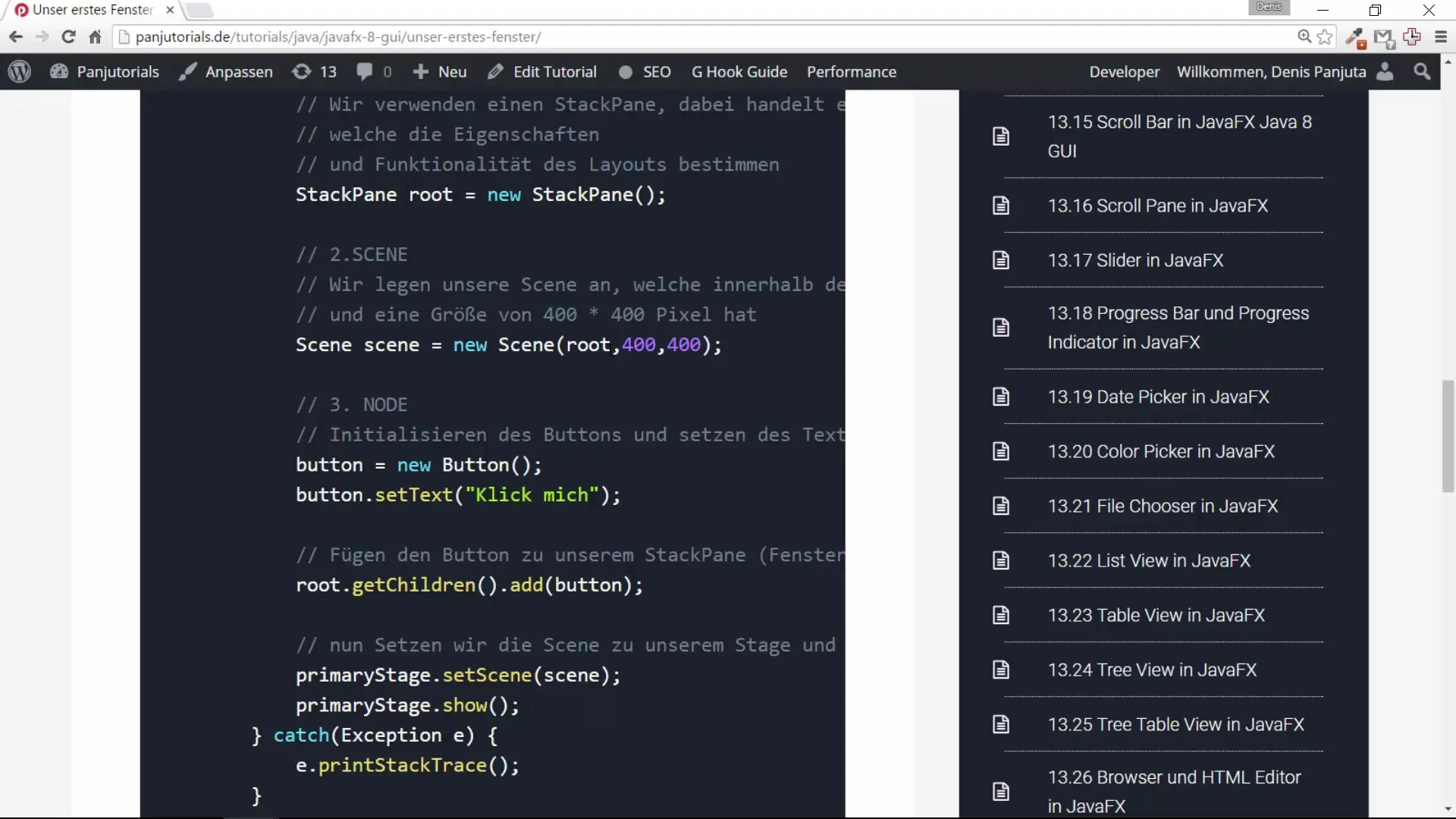
Σύνοψη – Το πρώτο σας βήμα στην ανάπτυξη GUI JavaFX: Stage, Scene και Node
Σε αυτόν τον οδηγό έχεις μάθει πώς να δημιουργήσεις ένα έργο JavaFX, να κατανοήσεις τη δομή της εφαρμογής και να ξεκινήσεις την σχεδίαση του πρώτου σου παραθύρου. Έχεις εσωτερικεύσει σημαντικές βασικές έννοιες για τη διαχείριση της Stage, Scene και Nodes.
Συχνές ερωτήσεις
Πώς να δημιουργήσω ένα νέο έργο JavaFX;Πήγαινε σε "Νέο έργο", διάλεξε "Έργο JavaFX" και δώσε ένα όνομα στο έργο.
Τι είναι το Stage, Scene και Node;Η Stage είναι το κύριο παράθυρο, η Scene περιέχει τα Nodes όπως κουμπιά και πεδία κειμένου.
Πώς μπορώ να προσθέσω ένα κουμπί στο παράθυρο;Δημιούργησε ένα αντικείμενο Button, βάλε το κείμενο και το πρόσθεσε στη Scene μέσω του BorderPane.
Γιατί πρέπει να εισάγω συγκεκριμένες κλάσεις;Οι εισαγωγές είναι απαραίτητες για να χρησιμοποιήσεις τις απαραίτητες δυνατότητες και κλάσεις στο έργο σου.


